블랙 비콘 사전 등록 및 선주문
Google Chrome의 번역 기능의 힘을 잠금 해제하십시오!
이 안내서는 Chrome을 사용하여 웹 페이지를 쉽게 번역하는 방법에 대한 단계별 연습을 제공합니다. 전체 페이지, 선택한 텍스트를 번역하고 번역 설정을 사용자 정의하여 다국어 웹 사이트를 원활하게 탐색하는 법을 배우십시오.
- By Zoey
- Mar 01,2025
Google Chrome의 번역 기능의 힘을 잠금 해제하십시오!
이 안내서는 Chrome을 사용하여 웹 페이지를 쉽게 번역하는 방법에 대한 단계별 연습을 제공합니다. 전체 페이지, 선택한 텍스트를 번역하고 번역 설정을 사용자 정의하여 다국어 웹 사이트를 원활하게 탐색하는 방법을 배우십시오.
1 단계 : 설정 메뉴 액세스
Chrome 브라우저의 오른쪽 상단에있는 3 개의 수직 점 (또는 3 개의 수평선)을 찾아서 클릭하십시오. 메인 메뉴가 열립니다.

2 단계 : 설정 탐색
드롭 다운 메뉴에서 "설정"옵션을 선택하십시오. 브라우저 설정 페이지가 열립니다.

3 단계 : 번역 설정 찾기
설정 페이지 상단에는 검색 표시 줄이 있습니다. 관련 설정을 빠르게 찾으려면 "번역"또는 "언어"를 입력하십시오.
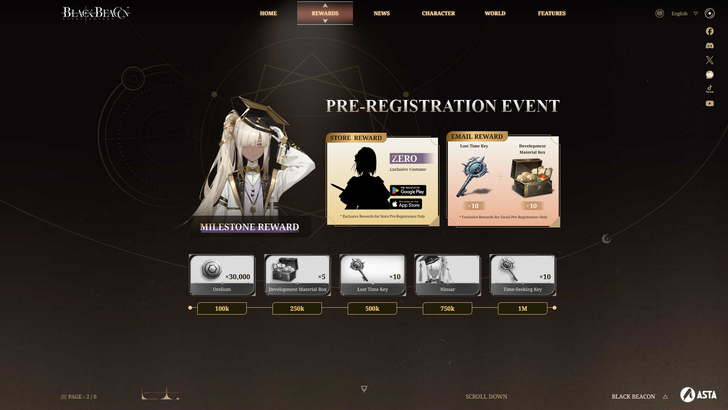
4 단계 : 언어 설정 액세스
일반적으로 "언어"또는 "번역 서비스"라는 옵션이 표시됩니다. 이 옵션을 클릭하십시오.
5 단계 : 언어 관리
언어 설정에서는 지원되는 언어 목록이 있습니다. 여기에서 언어를 추가, 제거 또는 재 배열 할 수 있습니다.

6 단계 : 자동 번역 활성화
결정적으로, "언어에없는 페이지를 번역하기위한 제안"옵션이 활성화되어 있는지 확인하십시오. 그러면 브라우저의 기본 언어가 아닌 웹 페이지를 자동으로 번역하라는 메시지가 표시됩니다.
이러한 간단한 단계를 수행하면 Chrome의 번역 기능의 잠재력을 최대한 활용하여 웹 브라우징 경험을 더 매끄럽고 효율적으로 만듭니다.
최근 뉴스
더 >-
- ‘시간의 바퀴’ RPG 출시 발표, PS6 및 차기 Xbox 출시 가능성
- Dec 22,2025
-
- DC의 제임스 건 '바이올라 데이비스의 월러 시리즈' 제작 중 발표
- Dec 22,2025
-

- ‘점프 킹’ 모바일 전 세계 출시, 확장팩 추가
- Dec 21,2025
-

- 2025 최고의 히어로 대전, 'Fist CCG Duel'
- Dec 21,2025
-

- 에너지 드레인 슈터, 다음 달 안드로이드와 iOS에 출시
- Dec 21,2025



